ppt中可以绘制简单的图形,想要绘制太极图,该怎么绘制呢?下面我们就来看看ppt画太极图的技巧。

开始——绘图——选择饼形,画一个饼形,调整小黄点,把饼形调整成半圆形——形状填充和形状轮廓都选择为黑色。
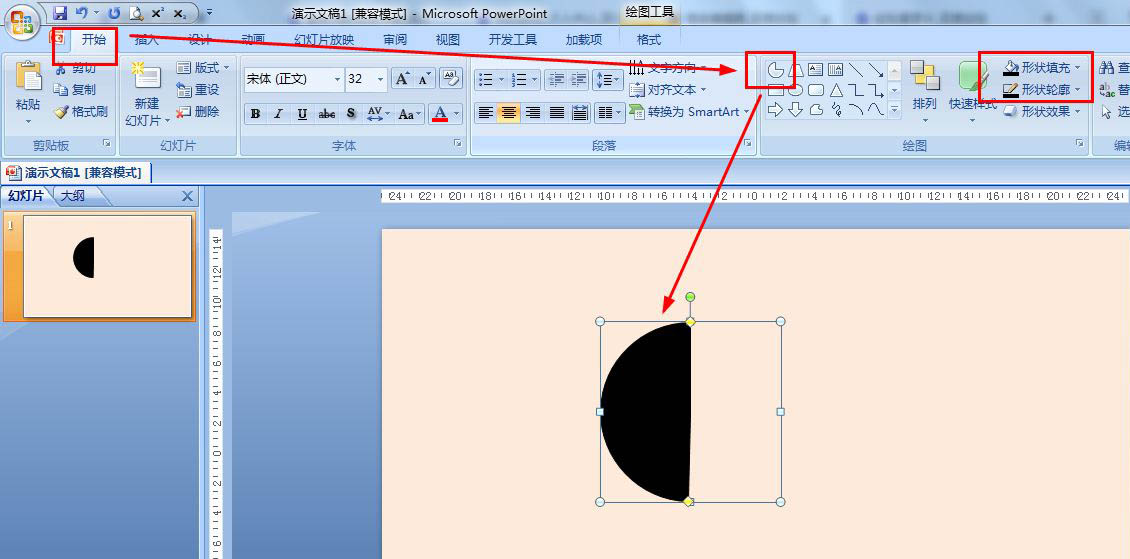
复制粘贴半圆——开始——排列——旋转——水平翻转——形状填充选择白色——与黑色半圆组成一个圆形。
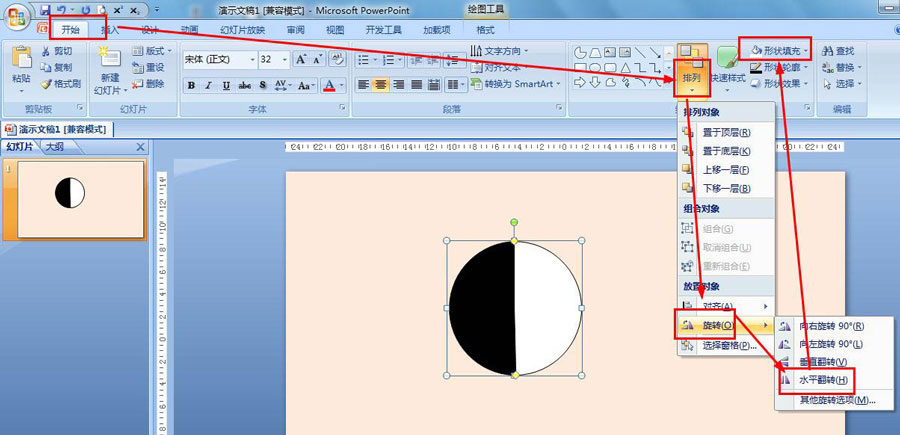
插入——形状——椭圆——按shift键画圆形,在大圆内画两个垂直相切的小圆。
islide怎么设置字体统一?islide设置字体统一教程
islide是ppt上的一款插件,千篇文教给大家讲解了islide可以让PPT的色彩统一,其实还可以让PPT上的字体统一,下面就来看看具体的操作吧
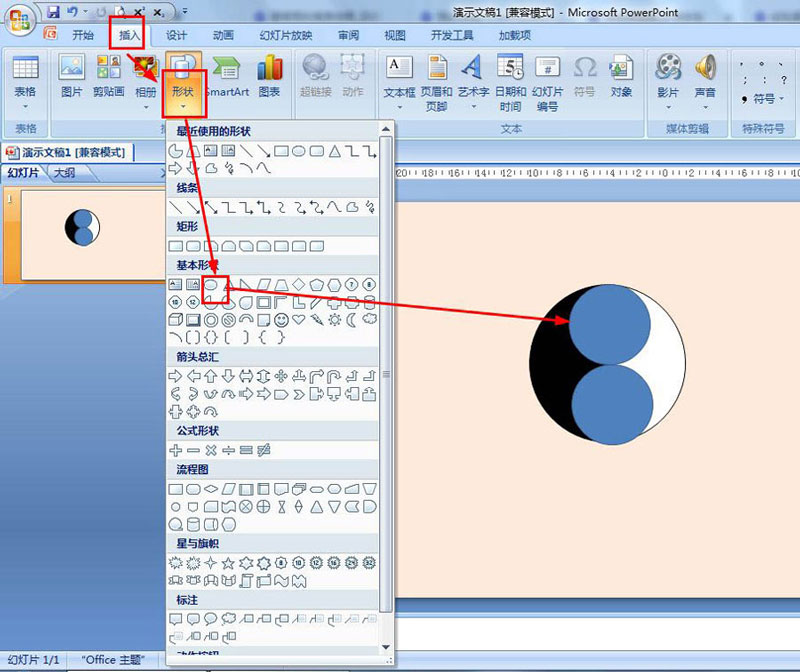
选择上方的小圆——格式——形状填充选择黑色,轮廓设置为无轮廓。下方的小圆设置白色填充和无轮廓。
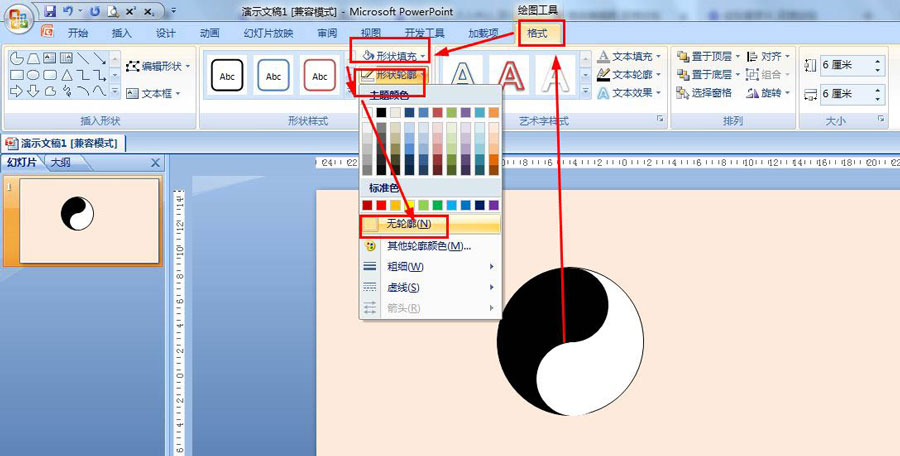
格式——插入形状——选择椭圆——在黑色部分画白色圆形,白色部分画黑色圆形——选择两个圆形——对齐——右对齐。

以上就是ppt利用饼形与圆形画八卦图的技巧,希望大家喜欢,请继续关注脚本之家。
ppt怎么制作旋转的八卦太极图动画效果?
PPT怎么画太极八卦图? 太极八卦图的正确画法
PPT2019怎么绘制绿色的树叶? ppt叶子图标的画法
ppt怎么批量加logo?ppt批量加logo教程
当我们制作的ppt需要全部添加logo的时候很多小伙伴会选择一张一张地添加logo,现在小编教给大家怎么给ppt批量添加logo,感兴趣的小伙伴就继续往下看吧






